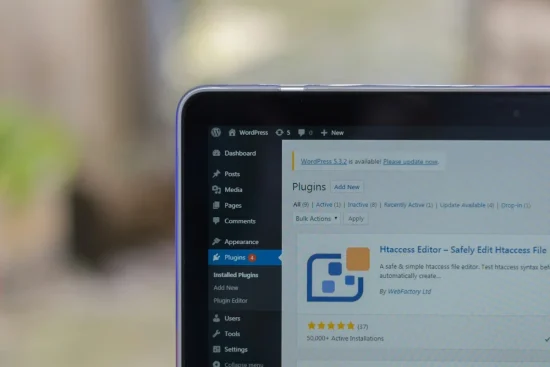Mangler du noe i WordPress? Vel, da har nok noen andre allerede utviklet en løsning som du kan bruke! En av WordPresss største styrker er alle plugins du kan installere for flere funksjoner.
Velkommen til WordPress-skolen! Her går vi gjennom alt du trenger å vite for raskt og enkelt å komme i gang med din egen hjemmeside i WordPress. Tidligere har vi gått gjennom hvordan du installerer WordPress, publiserer innlegg og endrer tema. I denne delen vil vi lede deg gjennom hvordan du finner, installerer og bruker plugins i WordPress.
Bruk plugins for flere funksjoner i WordPress
Hvis WordPress-siden din var en bil, ville plugins vært ekstrafunksjonene du kan legge til, som GPS, alkolås eller rattvarme. Akkurat som ekstrafunksjonene ikke er nødvendige for at bilen din skal fungere, er ikke plugins nødvendige for at hjemmesiden din skal fungere. Plugins gir deg imidlertid muligheten til å lage stort sett hvilken som helst type hjemmeside du ønsker. Med plugins kan du for eksempel beskytte deg mot spam, søkemotoroptimalisere tekstene dine eller forenkle designprosessen til hjemmesiden din.
Vurder sikkerhet når du velger WordPress-plugins
I utgangspunktet kan hvem som helst lage sin egen plugin, med nesten hvilken som helst funksjonalitet, fordi WordPress bruker såkalt åpen kildekode. Skaperen av pluginet kan deretter laste den opp slik at vanlige brukere, som deg og meg, kan laste ned og bruke den på vår egen WordPress-side.
I tillegg til å holde WordPress og dine installerte plugins oppdatert, er det derfor viktig at du er nøye med hvilke plugins du velger å laste ned i utgangspunktet og at du lærer hvordan du finner sikre plugins. Her er tre ting du kan huske på når du velger plugins for å holde WordPress-siden din sikker:
- Er plugin fra en pålitelig kilde, som wordpress.org?
- Har tillegget fått mange gode vurderinger og anmeldelser fra tidligere brukere?
- Har tillegget blitt oppdatert av skaperen i løpet av de siste seks månedene?
Hvordan installere og aktivere en plugin i WordPress
Plugins er like enkle å installere på hjemmesiden din som alt annet i WordPress. Slik gjør du det:
- Logg på WordPress-administrasjonspanelet.
2. Klikk på Utvidelser –> Legg til ny utvidelse.
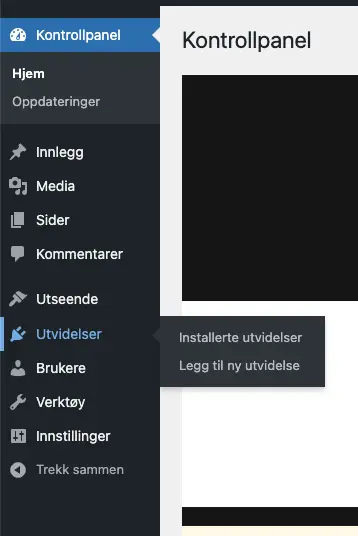
3. Finn et plugin med funksjonen du er interessert i. Du kan gjøre dette ved å se gjennom populære, interessante eller anbefalte tillegg, eller ved å søke etter pluginets navn eller beskrivelse i søkeboksen. Da får du en liste over utvidelser som matcher søket ditt.
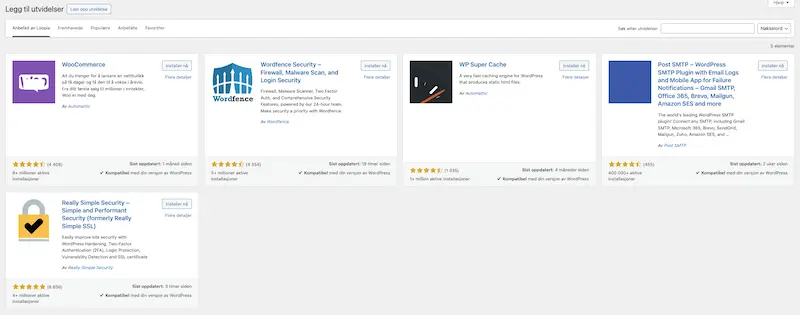
4. Klikk «Flere detaljer» for å lese mer om et plugin. Her bruker vi Yoast SEO som eksempel.
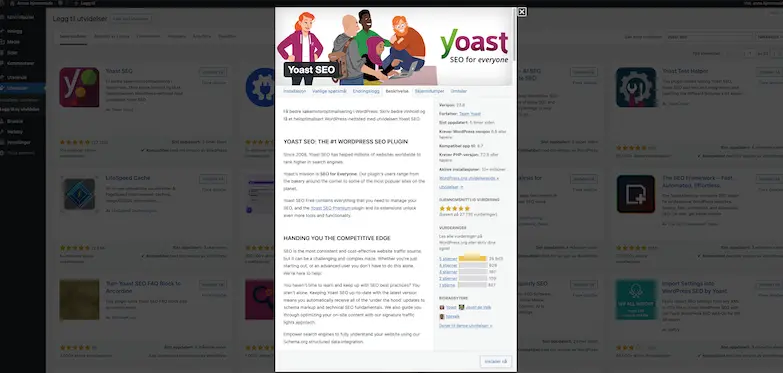
5. Klikk «Installer nå» for pluginet du er interessert i å bruke.
6. Når installasjonen er fullført, aktiverer du pluginet ved å klikke på «Aktiver».
7. Ferdig!
Endre innstillinger for plugins
Når et plugin er aktivert, kan du redigere innstillingene hvis det er avansert nok. Gå til Utvidelser –> Installerte utvidelser og klikk «Innstillinger» for pluginet du vil justere. Hvilke innstillinger du kan sette avhenger selvfølgelig av type plugin.

Hvis du føler at du ikke lenger bruker eller trenger et bestemt plugin, kan du deaktivere det. Gå til Utvidelser –> Installerte utvidelser og klikk «Deaktiver» for pluginet du ikke lenger vil ha. Når pluginet er deaktivert, kan du fjerne den fra samme sted hvis du ønsker det. I noen tilfeller kan et plugin være så ødelagt at du ikke kan komme inn i administrasjonspanelet for å deaktivere pluginet i det hele tatt. Da kan det være greit å vite hvordan du går frem:
- Naviger til WordPress-sidens rotkatalog i FTP-programmet ditt (for eksempel FileZilla).
- Finn wp-content/plugins/. Her er alle dine installerte plugins i WordPress.
- Gi nytt navn til mappen for pluginet som feiler. Da vil ikke WordPress lenger kunne finne pluginet og den deaktiveres automatisk. Du kan også gi nytt navn til hele plugins-mappen til noe annet hvis du ikke vet hvilken plugin det er som er ødelagt – da vil alle plugins du har installert i WordPress bli deaktivert.
Legg til din egen plugin
Det er flere andre måter du kan finne WordPress-plugins på enn i WordPress-administrasjonspanelet ditt. Du kan laste ned en fra et nettsted (bare ha sikkerhet i tankene!) eller bygge ditt eget plugin helt selv. Da må du også laste opp plugin i selve WordPress. Den enkleste måten er å gjøre dette:
- Logg inn på WordPress-administrasjonspanelet.
- Klikk på Utvidelser → Legg til ny utvidelse.
- Klikk på «Legg til ny utvidelse»-knappen og følg instruksjonene.
Det er det – da vet du hvordan du installerer en WordPress-plugin!
Å installere en WordPress-plugin er ikke veldig vanskelig, som du kanskje legger merke til. Det kan imidlertid være desto vanskeligere å finne den rette veien i tilleggsjungelen. Lykke til – du vil snart ha et WordPress-nettsted som ser ut akkurat slik du vil ha det!
Det var alt for denne gang! I siste del av WordPress-skolen vil vi fokusere mer på hvordan du kan gjøre bloggen din om til en ekte nettside i WordPress.
Les mer om nettsideverktøyet WordPress hos Loopia »
Gikk du glipp av en del av WordPress-skolen, eller vil du lese den neste?
Da kommer du raskt og enkelt til en av de andre delene her!
- Del 1: Installer WordPress og publisere innlegg
- Del 2: Endre tema i WordPress og endre utseende
- Del 4: Gjør bloggen din om til en hjemmeside